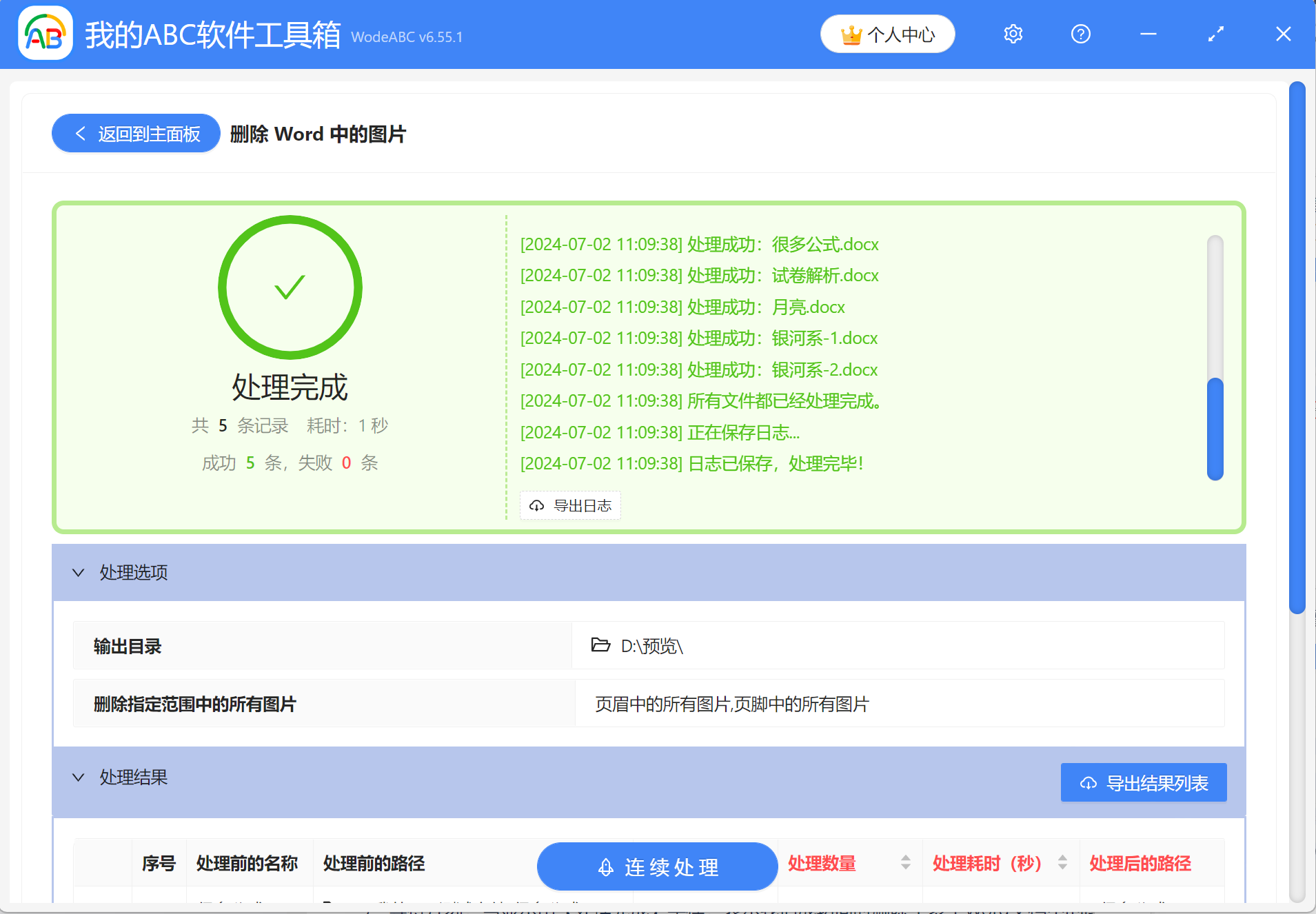在日常办公中,我们会经常和Word文档打交道。有时我们在网上查找资料,有可能会下载到一些设置了页眉页脚的Word文档,也就是Word文档中的最上方和最下方的位置被添加了公司logo、创作者姓名、联系方式、广告信息等内容。如果我们想要快速删除掉这些文档页眉页脚处的图片时,该怎么办呢?当然你可以直接打开Word文档,对页眉页脚进行设置,手动删除不需要的图片。但如果文件特别多的时候,这样做会花费我们大量的宝贵时间。今天就教大家一个更实用的方法,能实现短时间内同时删除多个Word文档页眉页脚中的所有图片。
使用场景
当大量Word文档的页眉页脚存在不需要的图片时,可以利用软件一次性删除掉这些图片。另外还支持批量删除Word文档正文中的所有图片。
效果预览
处理前:
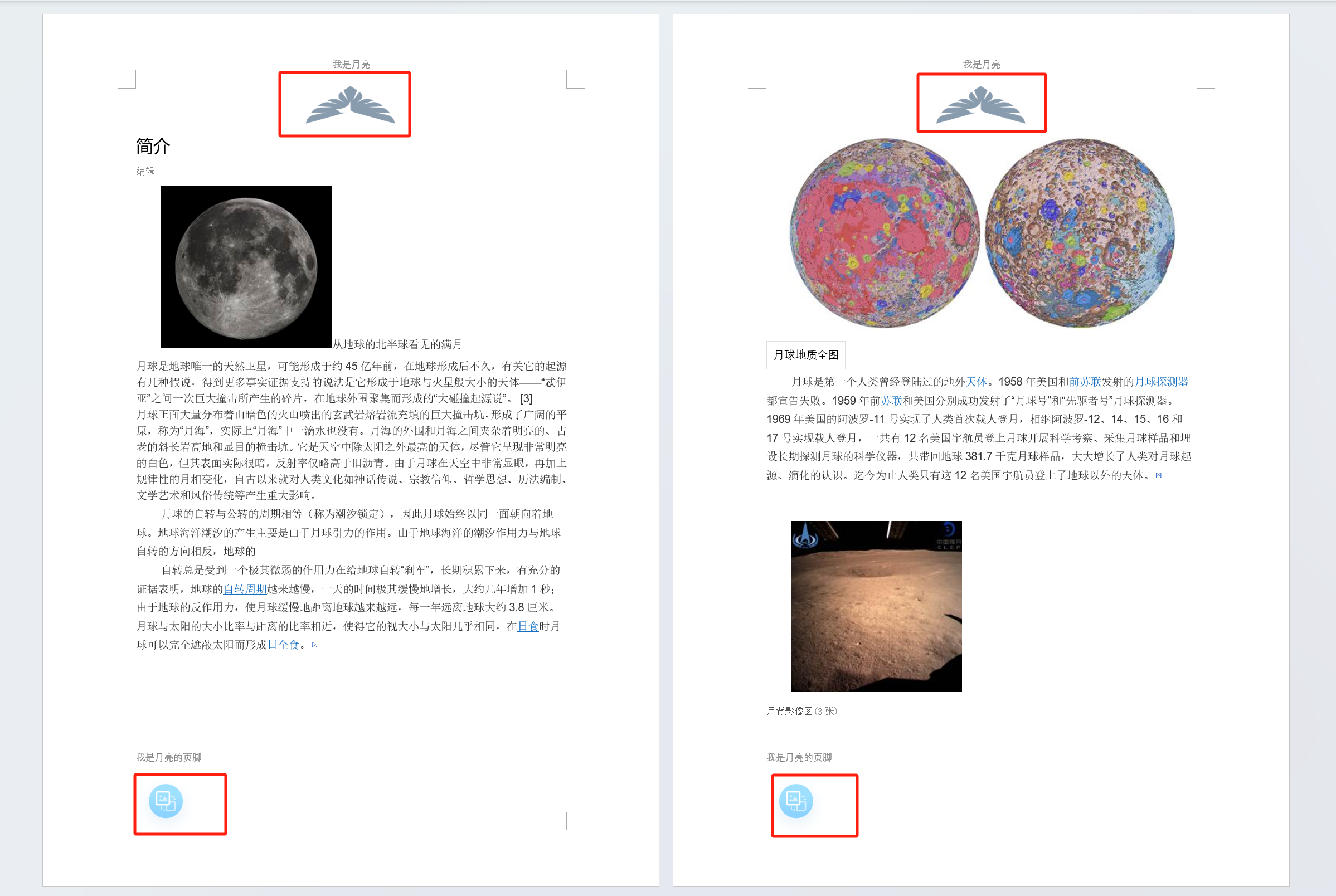
处理后:
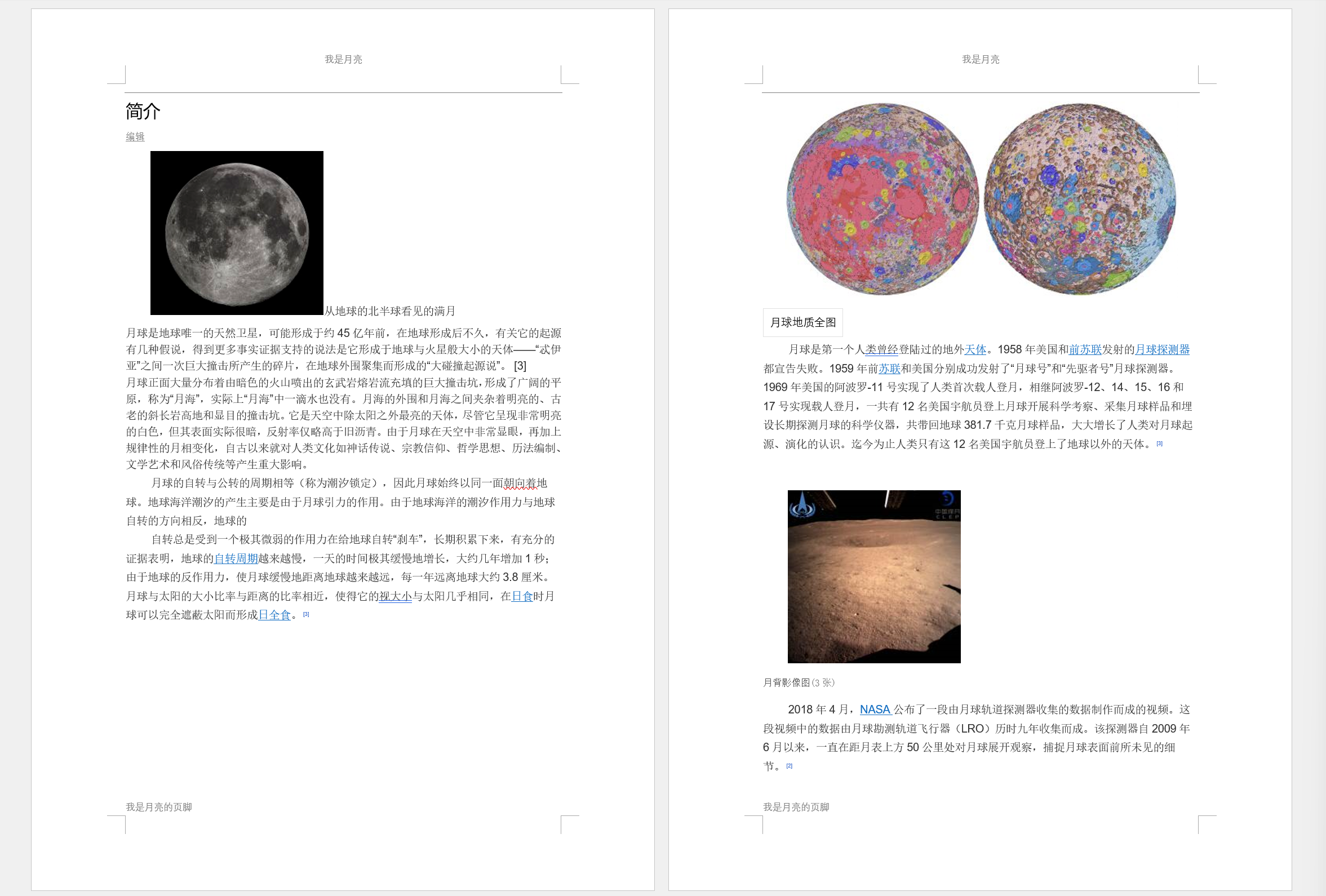
操作步骤
1、打开【我的ABC软件工作箱】-【文件内容】-【Word】,找到【删除 Word 中的图片】功能。
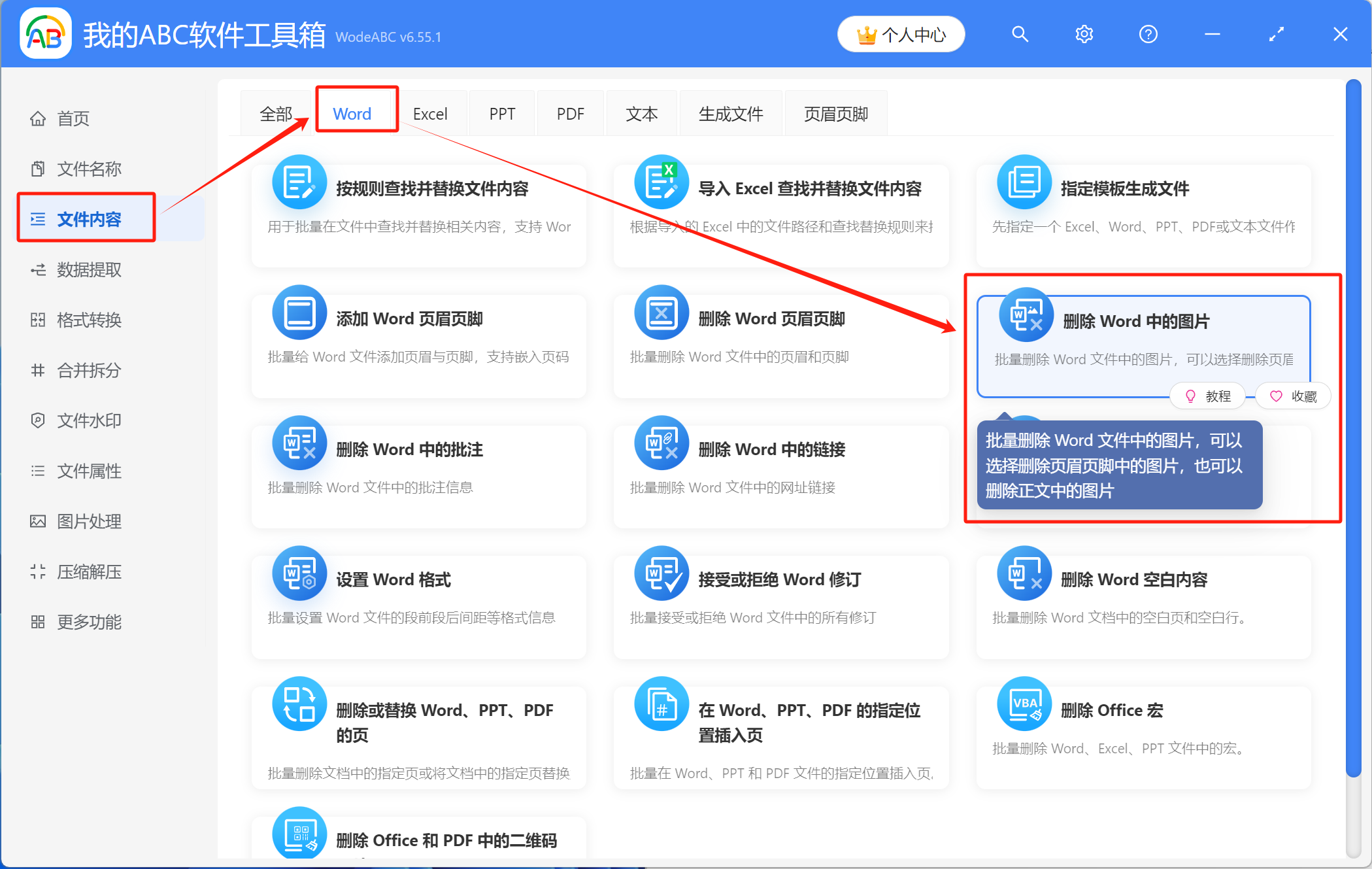
2、将需要处理的Word文件添加到下面的列表里,可通过直接拖放、添加文件、从文件夹中批量导入文件这三种方式中的任意一种方式添加。
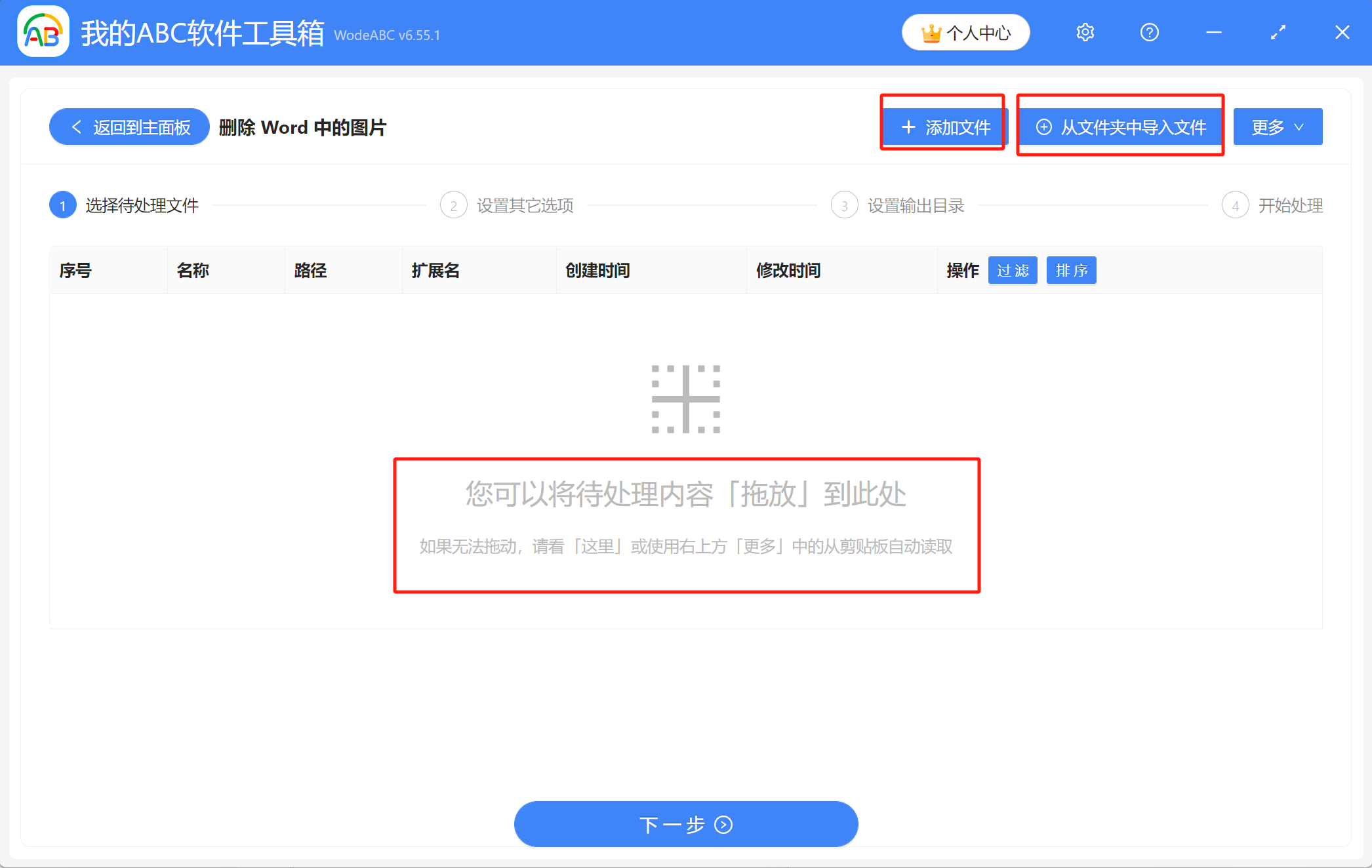
已导入文件的列表如图所示,接着进入下一步。
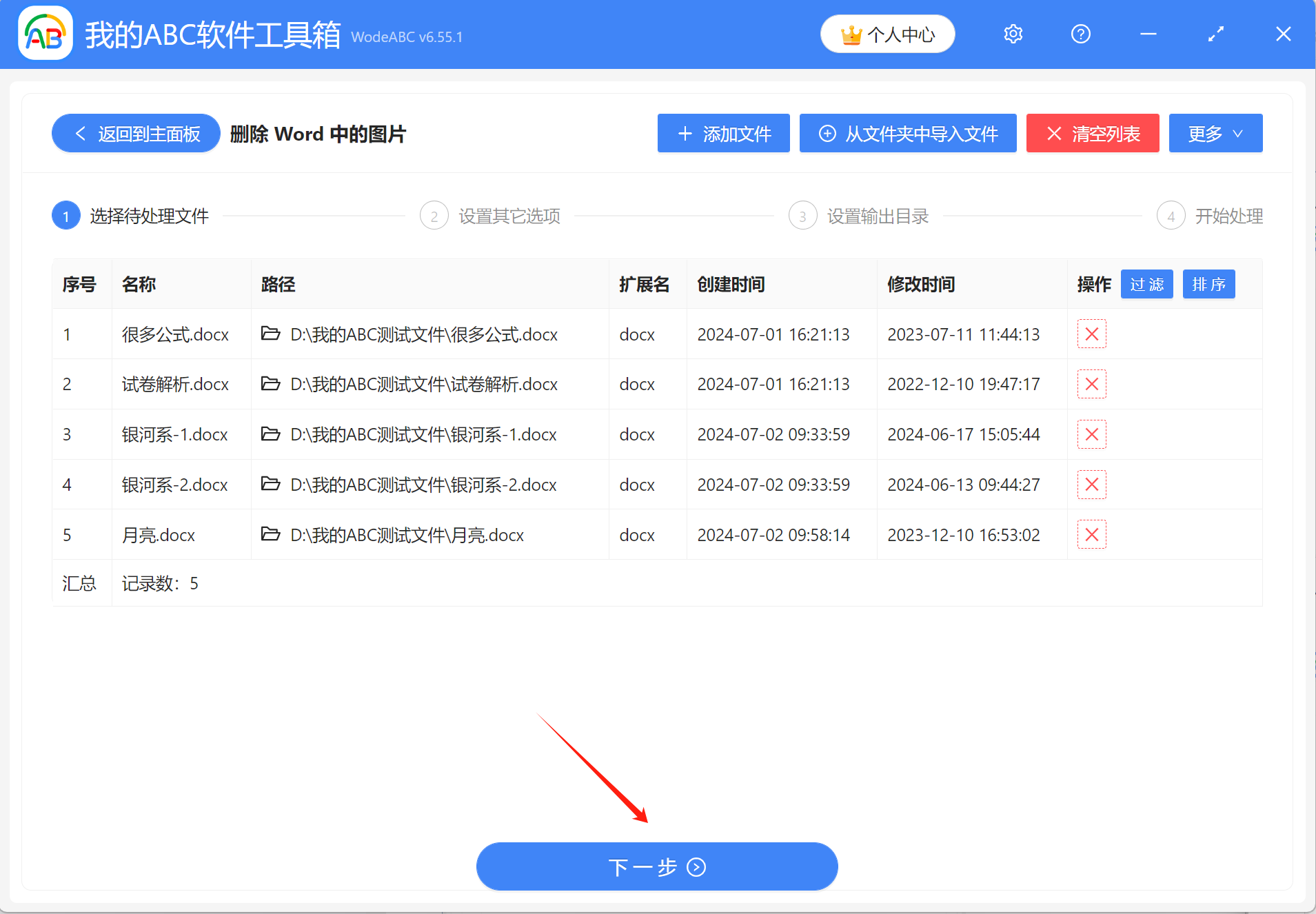
3、设置其他选项。操作类型选择【删除指定范围中的所有图片】,接着选择需要删除的图片的范围,可以选择只删除页眉中的图片,也可以只删除页脚中的图片,或者选择将页眉页脚处的图片都删除。根据实际需要设置即可,这里的选择仅作为示范。
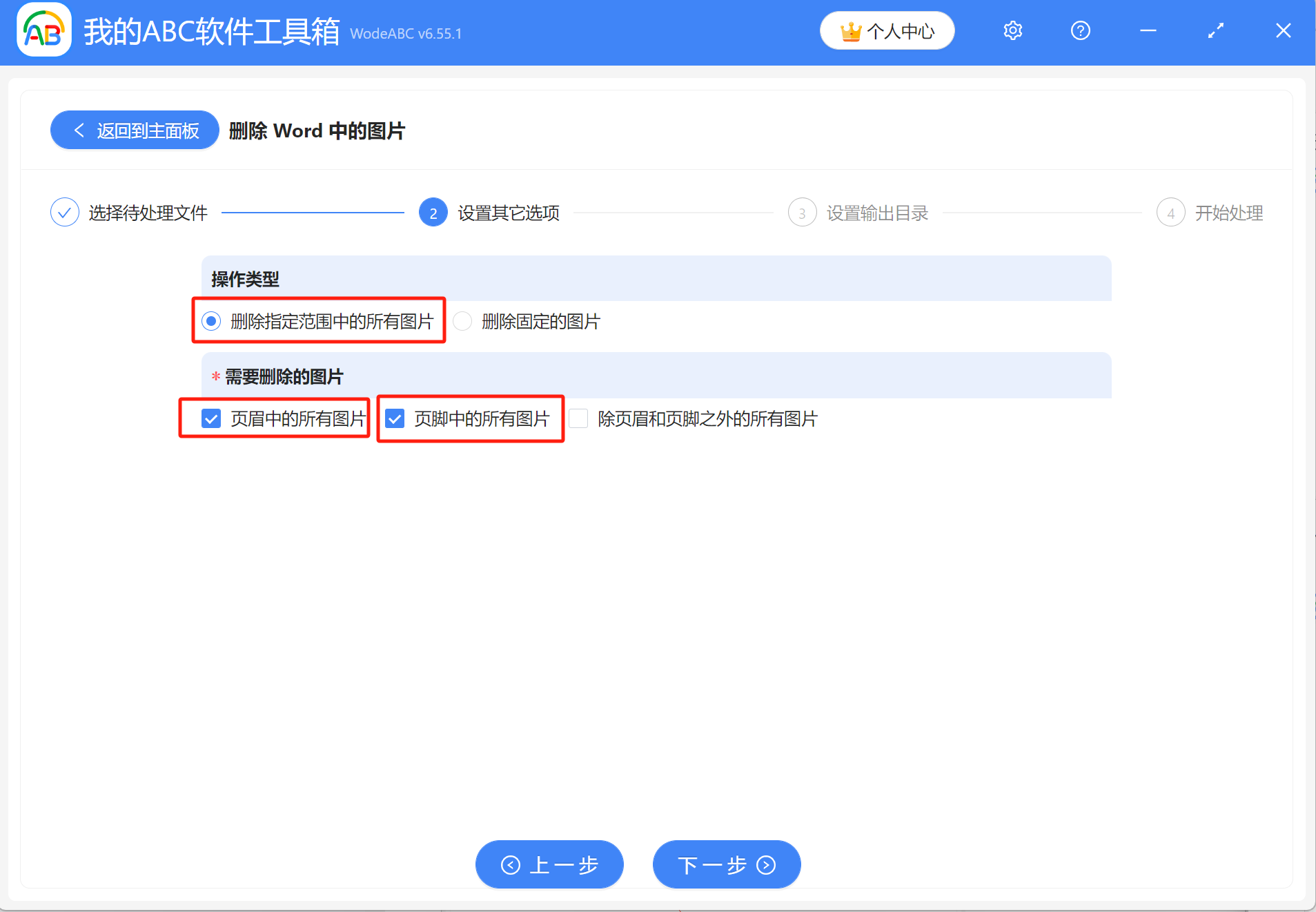
4、点击【浏览】设置好处理后的Word文件的保存位置,确认无误后点击下一步,进行最终的处理。
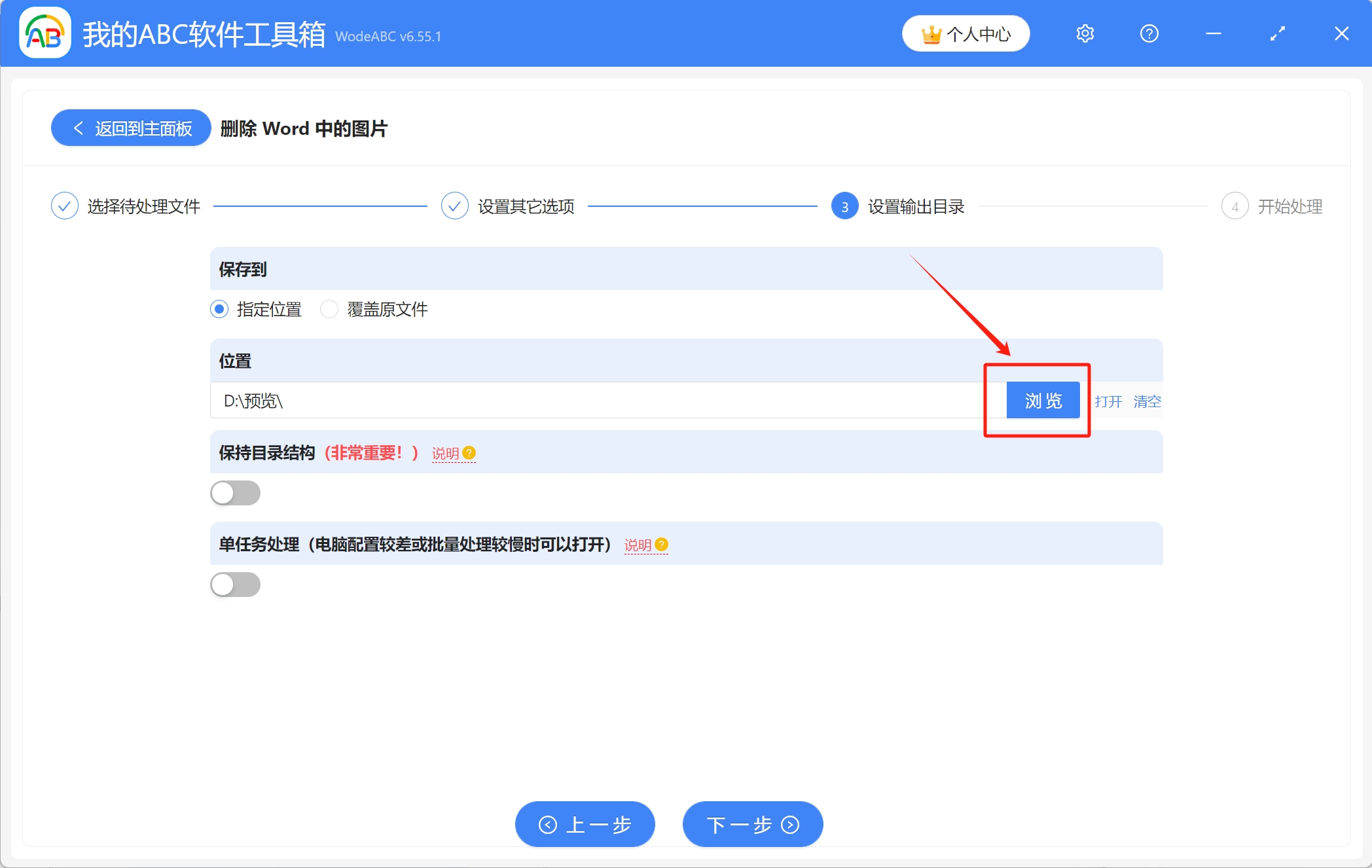
5、稍等片刻,当显示出【处理完成】字样,表示已完成批量删除多个Word文档页眉页脚中的图片的操作,可前往保存位置进行查看。